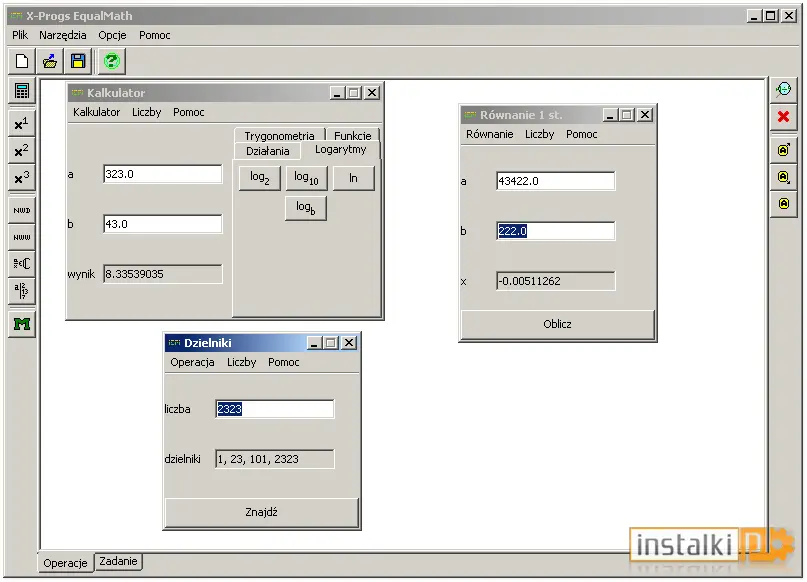EqualMath to program wykonujący różnorodne operacje matematyczne. Wyposażony jest w zestaw narzędzi umożliwiających wykonywanie obliczeń, począwszy od działań, przez trygonometrię, logarytmy po rozwiązywanie równań sześciennych. Program umożliwia zaokrąglanie wyników oraz renderuje wzory przy użyciu znaczników MathML, dzięki czemu zapis jest czytelny i przejrzysty. Wykonywane przez nas operacje możemy zapisać na liście operacji i uzupełnić komentarzami. Dodatkowo, w zakładce Zadanie operacje i komentarze wyświetlane są po kolei, dzięki czemu mamy możliwość uporządkowania zadania w logiczną i spójną całość. Program wyświetla tok rozumowania przy rozwiązywaniu równań razem ze wzorami, dzięki czemu możemy dokładnie przeanalizować wzory i algorytmy. Oprócz tego program posiada pamięć na nieograniczoną ilość liczb a także możliwość zapisania obliczeń do edytowalnego pliku.
EqualMath oferuje liczne narzędzia i funkcje przydatne do rozwiązywania zadań matematycznych. Tutaj znajduje się ich krótki przegląd i specyfikacja.
Narzędzia i ich możliwości:
a.Kalkulator– w oknie kalkulatora znajdują się 3 pola. W dwóch pierwszych podajemy liczby, na których wykonujemy działania, w trzecim pojawi się wynik. Po prawej stronie okna znajduje się panel z przyciskami podzielony na kilka zakładek. Oto krótki opis funkcji umieszczonych na poszczególnych zakładkach: Działania:
b.Równania – okna równań są do siebie podobne, różnią się tylko ilością pól tekstowych. W równaniu 1 stopnia są trzy – a, b i x. W polach a i b podajemy parametry równania ax+b=0. Analogicznie w równaniu 2 i 3 stopnia, jednakże okno równanie drugiego zawiera sześć pól (a, b, c, wyróżnik, x1 i x2) a równanie ma postać ax2+bx+c=0. Równanie trzeciego stopnia również zawiera sześć pól (a, b, c, d i 3 rozwiązania), a równanie ma postać ax3+bx2+cx+d=0. Pola wyróżnika i wyników są nieedytowalne oraz są ukrywane, jeżeli nie zawierają wyników.
c.NWD, NWW, Dzielniki i Czynniki pierwsze – okna dwóch pierwszych wyglądają tak samo. Zawierają dwa pola wejściowe i pole wyniku. W narzędziach Dzielniki i Czynniki pierwsze pole wejściowe jest jedno, a otrzymanego wyniku nie można zapisać, ponieważ nie jest on liczbą.
Schowek pozwala na zapisywanie liczb w pamięci programu. Jest opróżniany po jego zamknięciu. Pozwala na przechowywanie nieograniczonej ilości zmiennych. Każda liczba jest przypisywana do nazwy, dlatego, jeżeli zapiszemy w schowku liczbę pod nazwą już istniejącą, to stara wartość zostanie skasowana. Zapisywanie i wczytywanie liczb odbywa się poprzez zapisanie wartości z odpowiedniego pola lub wczytanie do niego. Oznacza to, że wczytana zmienna pojawia się natychmiast w odpowiednim polu, a gdy zapisujemy ją, kopiowana jest bezpośrednio z pola do schowka. Zmienne w schowku są sortowane według nazw. Ich usuwanie pojedynczo lub wszystkich naraz jest możliwe z okna schowka, które pojawia się przy wczytywaniu lub przeglądaniu zapisanych liczb.
Lista operacji i panel zadania funkcje te umożliwiają rozwiązywanie za pomocą EqualMatha zadań tekstowych i problemowych. Operacje wykonane którymkolwiek z narzędzi programu można zapisać na liście operacji. Znajduje się ona w głównym oknie programu. Każda operacja dopisywana jest na końcu listy. Operacje można usuwać lub przeglądać za pomocą przycisków paska narzędzi po prawej stronie okna. Panel „Zadanie” łączy elementy listy operacji oraz podaje kolejne kroki rozwiązywania równań. Wszystkie wzory prezentowane są za pomocą języka MathML, dzięki czemu są czytelne i przejrzyste.
Komentarze EqualMath umożliwia także umieszczaniu w zadaniach komentarzy. Mogą być one umieszczone na końcu listy operacji lub w dowolnym jej miejscu za pomocą ikonek na pasku narzędzi w prawej części okna. W panelu zadania są one umieszczane między operacjami w odpowiednich miejscach.
Konfiguracja EqualMath posiada możliwość włączenia lub wyłączenia zaokrąglania oraz ustalenia jego dokładności. Należy jednak zwrócić uwagę na to, zaokrąglanie o bardzo małej dokładności może spowodować błędy w wynikach (np. prze zaokrąglaniu do 0,1 liczba 0,05 będzie odczytywana jako 0. Z kolei całkowite wyłączenie zaokrąglania lub ustalenie dużej dokładności (do 12+ miejsc po przecinku) może zagrozić minimalnymi błędami obliczeniowymi (rzędu 0,00000000000001).
Kolejną możliwością konfiguracji jest opcja włączenia lub wyłączenia wyświetlania w panelu zadania nazw i numerów operacji oraz komentarzy i linii przerwy. Wszystkie te preferencje, łącznie z zaokrąglaniem, ustawia się w opcjach programu (menu Opcje->Ustawienia).